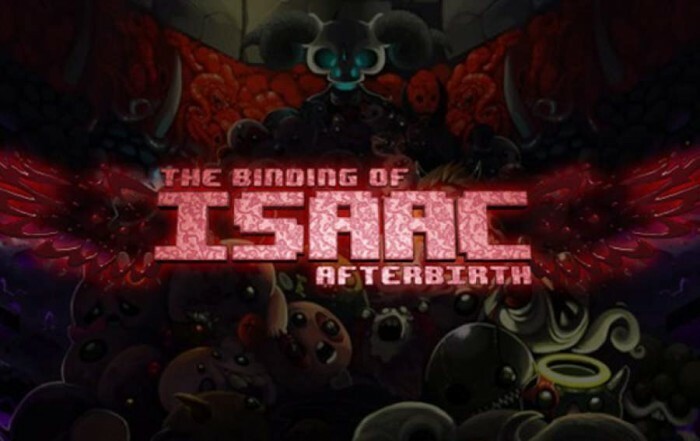このソフトウェアは、一般的なコンピューターエラーを修復し、ファイルの損失、マルウェア、ハードウェア障害からユーザーを保護し、最大のパフォーマンスを得るためにPCを最適化します。 3つの簡単なステップでPCの問題を修正し、ウイルスを今すぐ削除します。
- RestoroPC修復ツールをダウンロードする 特許技術が付属しています(特許が利用可能 ここに).
- クリック スキャン開始 PCの問題を引き起こしている可能性のあるWindowsの問題を見つけるため。
- クリック 全て直す コンピュータのセキュリティとパフォーマンスに影響を与える問題を修正する
- Restoroはによってダウンロードされました 0 今月の読者。
の1つの驚くべき機能 ウインドウズ10 たとえば、XboxOneなどの他のMicrosoftデバイスとの互換性です。 すでにお見せしました XboxOneをWindows10に接続する方法、そして今日は接続方法を紹介します XboxOneコントローラー Windows10へ。
の記事で PS4コントローラーをWindows10に接続する方法 XboxOneのWindows10ネイティブサポートにより、XboxOneコントローラーの接続はかなり簡単であると簡単に説明しました。 以前のバージョンのWindowsとは異なり、Windows10にはXboxOneコントローラーを使用するために必要なすべてのドライバーが付属しているため、何もダウンロードする必要はありません。
Windows10でXboxOneコントローラーを使用するにはどうすればよいですか?
XboxOneコントローラーをWindows10デバイスに接続するには、マイクロUSB充電ケーブルを使用してコントローラーをPCに接続するだけです。 コントローラは自動的に認識され、使用できる状態になっている必要があります。
XboxOneコントローラーをWindows10 PCにワイヤレスで接続する場合は、次を使用する必要があります。 XboxOneワイヤレスアダプターforWindows. Xbox OneコントローラーをPCにワイヤレスで接続するには、次の手順を実行します。
- Xbox Wireless Adapter forWindowsをWindows10PCに接続します。 最高のパフォーマンスを得るには、アダプターをに接続してください。 USB 前面に2.0または3.0ポート。 コンピュータのケースやその他の金属製の物体が原因で接続の問題が発生する場合があります。そのため、アダプタを前面のUSBポートに接続することをお勧めします。
- 必要なドライバは自動的にインストールされますので、処理が完了するまでお待ちください。
- 必要なドライバをインストールした後、ワイヤレスアダプタのボタンを押します。
- XboxOneコントローラーのペアリングボタンを押します。 Xbox Oneコントローラーがワイヤレスアダプターに接続している間、コントローラーのLEDが点滅し始めます。 プロセスが完了すると、LEDが点灯します。
これらすべてを完了すると、コントローラーはWindows 10PCで使用できるようになります。 ご覧のとおり、接続プロセスはかなり単純ですが、時々小さな問題が発生する可能性があります。
解決策1-ドライバーを手動でインストールする
XboxOneコントローラーがWindows10で動作しない場合は、ドライバーが不良である可能性があるため、ドライバーを手動でインストールすることをお勧めします。 これを行うには、次の手順に従います。
- 押す Windowsキー+ X と選択します デバイスマネージャ リストから。

- 一度 デバイスマネージャ 開き、見つけて右クリックします XboxOneコントローラー.
- メニューから選択します ドライバーソフトウェアの更新.

- クリック コンピューターを参照してドライバーソフトウェアを探す.

- クリック コンピューター上のデバイスドライバーのリストから選択させてください.
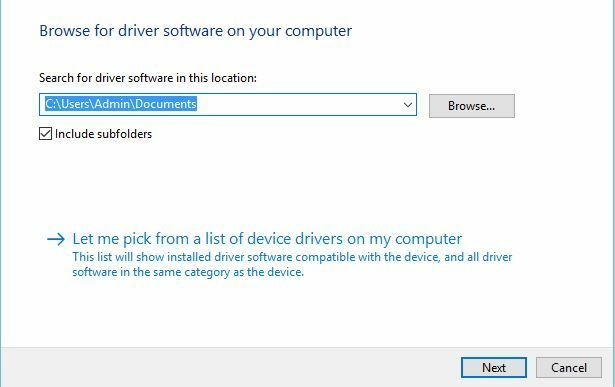
- 見つける Microsoft XboxOneコントローラー リストでクリックします 次 それをインストールします。 Microsoft Xbox One Controllerドライバーが見つからない場合は、チェックを外す必要があるかもしれません 互換性のあるハードウェアオプションを表示する.
解決策2–USBコントローラーの設定を変更する
Windows10でXboxOneコントローラーを使用しているときに、右トリガーが左トリガーとして表示されると報告したユーザーはほとんどいません。この問題を修正するには、インストールする必要があります。 Xboxコントローラー 前のソリューションと同じ手順に従って、ドライバーを実行します。 インストールした後 Xboxコントローラー ドライバー、あなたは以下をする必要があります:
- XboxOneコントローラーを切断して再接続します。
- 押す Windowsキー+ S とタイプ USBゲームコントローラーをセットアップする. 選択 USBゲームコントローラーをセットアップする 結果のリストから。
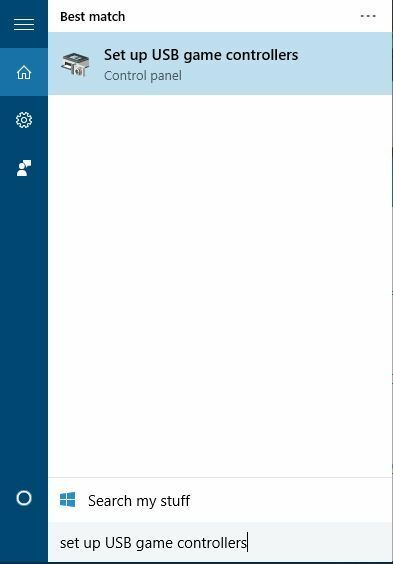
- 選択する XboxOneコントローラー リストからクリックします プロパティ ボタン。
- に移動 設定 タブをクリックし、 デフォルトにリセット ボタン。
- 案内する テスト セクションを開き、コントローラーが機能するかどうかを確認します。
XboxOneコントローラーをWindows10 PCに接続するのはかなり簡単ですが、問題が発生した場合は、お気軽に当社のソリューションをご覧ください。
 まだ問題がありますか?このツールでそれらを修正します:
まだ問題がありますか?このツールでそれらを修正します:
- このPC修復ツールをダウンロードする TrustPilot.comで素晴らしいと評価されました (ダウンロードはこのページから始まります)。
- クリック スキャン開始 PCの問題を引き起こしている可能性のあるWindowsの問題を見つけるため。
- クリック 全て直す 特許技術の問題を修正する (読者限定割引)。
Restoroはによってダウンロードされました 0 今月の読者。